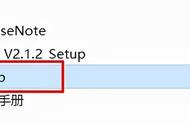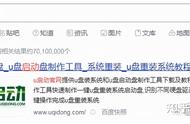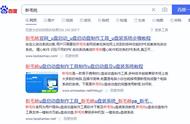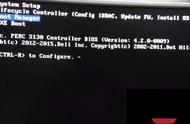在这里我准备把系统装在名人堂1T固态里,把之前系统自动分割磁盘0的小分区删掉,就可以恢复到新磁盘未分配空间的状态了 如果你想分区就点击新建,如果不分区就直接下一步,官方安装程序会自动格式化和4K对齐,我们就只用等待安装完成。

当安装完成时候,电脑会自动重启,正常情况下会直接进系统,个别电脑可能会再次进入U盘,保险起见当出现主板LOG的时候你就可以拔掉U盘了。
接下来就是熟悉的海内存知己,然后区域键盘布局设置,如果不想等待可以拔掉网线选择我没有internet连接,继续执行有限设置。

创建用户,隐私设置这一块我习惯的是全部关闭,小娜设置也可以直接以后再说,等待最后的系统部署我们就安装完成进入系统桌面了。

重新接上网线,华硕主板会弹出一个下载奥创和网络驱动,选择是,否则无法联网,正常其他品牌主板会自动联网,如果显示无法链接,最先开始下载或者备份在U盘的网卡驱动就派上用场了,安装网卡驱动后就能正常联网了。
第四步:桌面设置及驱动安装桌面是没有图标的,可以桌面右键个性化--选择主题--桌面图标设置,把计算机、网络、控制面版、设置在桌面,这些是我们经常用的。